 |
Pour vous
aider à suivre ce tuto Cliquez pour déplacer la
fleur
|

Etape 1
Ouvrir le tube image fond fourni
Coloriser si vous le désirez
Edition copier
Revenir sur le calque alpha
Tout sélectionner
Edition coller l'image dans la sélection
Ne rien sélectionner
***
Etape 2
Calques / nouveau calque raster 1
Tout sélectionner
Ouvrir le tube paysage 1
Edition, copier / Edition, coller dans la sélection
Ne rien sélectionner
Effets, effets d'image /mosaïque sans jointures par
défaut
Calques, fusionner le calque du dessous
Calques, dupliquer
Effets , effets artistiques / Email
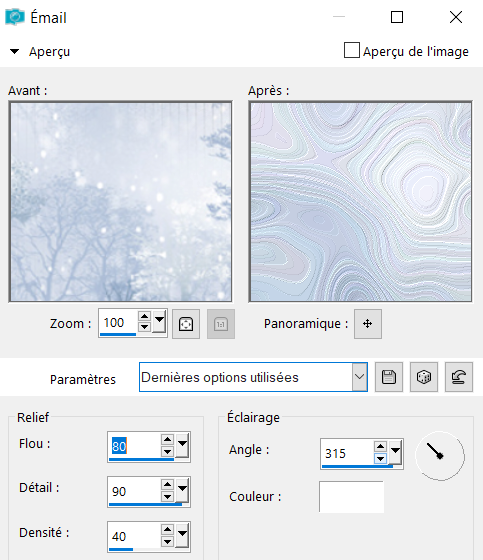
***
Etape 3
Effets, Modules externes / VM instant art - tripolis
-par défaut (ce filtre peut être installé dans unlimited)

Calques dupliquer, image, miroir, miroir vertical
Opacité du calque à 50 / calques, calques fusionner le
calque du dessous
Effets, Effets de réflexion - Miroir rotatif
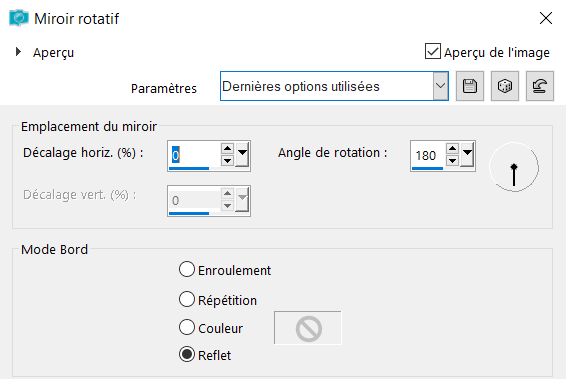
***
Etape 4
Se placer sur le calque du fond
Sélections / charger une sélection à partir du canal
alpha
Prendre la sélection 1
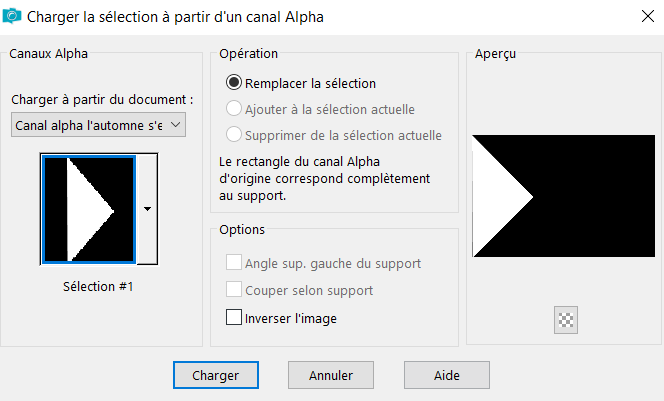
Sélections, transformer la sélection en calque
Calque réorganiser, placer en haut de la pile
Effets, modules externes, Carolaine and Sensibility -
CS-Linear -H
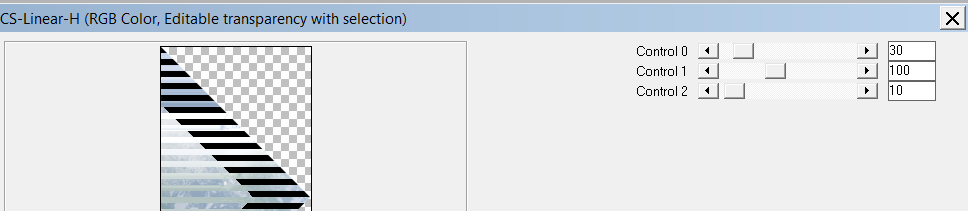
Effets de texture - stores ( couleur arrière plan ) n°2
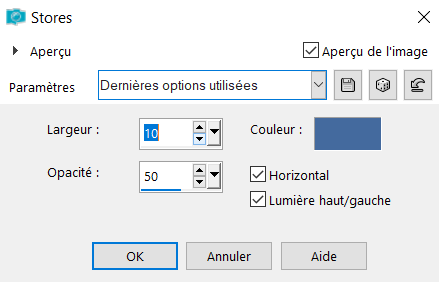
Ne rien sélectionner
Calques, dupliquer / Miroir horizontal
Calques, fusionner, fusionner le calque de dessous
Effets, effets 3D/ ombre portée 2/ 0/ 80 / 0 / arrière
plan
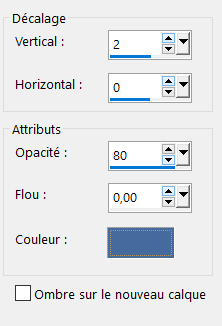
Refaire en négatif
-2 / 0 / 80 / 0 / arrière plan
***
Etape 5
Se placer sur la copie de calque raster " copie de
fusionné"
Ouvrir dans paysages, le tube "déco fruit d'hiver"
Edition copier / Edition coller comme un nouveau calque
Un clic sur la lettre K pour sélectionner
Entrer ces mesures :
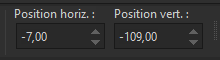
Un clic sur la lettre M pour désélectionner
Baisser l'opacité de ce calque à 35
***
Etape 6
Se placer sur le calque du fond
Sélections / charger une sélection à partir du canal
alpha
Prendre la sélection 2
Sélections, transformer la sélection en calque
Calques, réorganiser placer en haut de la pile
Sélections / modifier / sélectionner les bordures de la
sélection
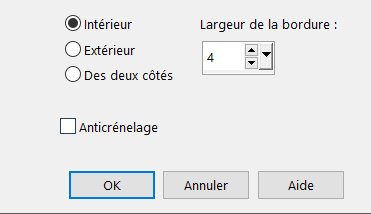
Calques / nouveau calque raster
Remplir les bordures de la couleur arrière plan
Ne rien sélectionner
Calques, fusionner le calque du dessous
***
Etape 7
Rester sur ce calque
Sélections / charger une sélection à partir du canal
alpha
Prendre la sélection 2
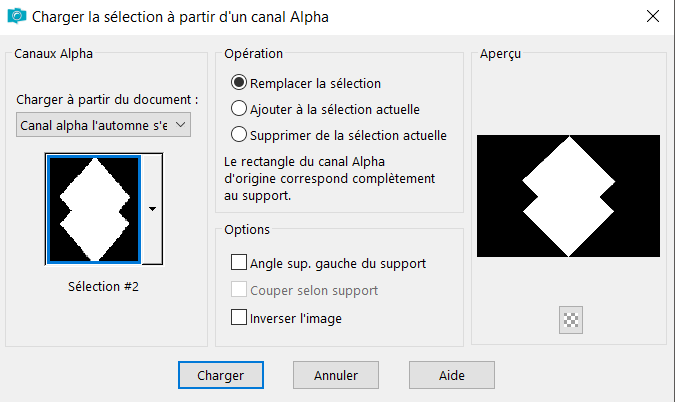
Sélections / modifier - contracter de 4
Prendre le tube paysage 2
Edition -copier / Edition -coller comme un nouveau
calque
Bien centrer / Inverser / supprimer
Réglage / Traitement rapide des photos
Calques, fusionner le calque du dessous
***
Etape 8
Revenir se placer sur le calque du fond
Sélections / charger une sélection à partir du canal
alpha
Prendre la sélection 3
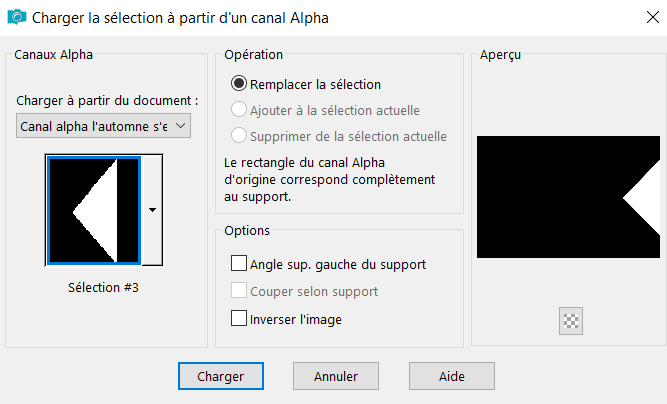
Sélections, transformer la sélection en calque
Réorganiser / déplacer en haut de la pile
Ouvrir le tube cerf
Edition copier / Edition coller comme un nouveau calque
Placer à droite dans la sélection
inverser / supprimer
inverser à nouveau
Effet 3D/ ciselage couleur n°2
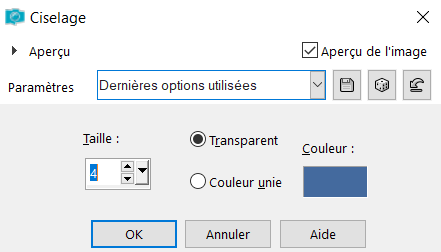
Ne rien sélectionner
Calques, fusionner le calque du dessous
***
Etape 9
Se placer sur le calque du fond
Sélections / charger une sélection à partir du canal
alpha
Prendre la sélection 4
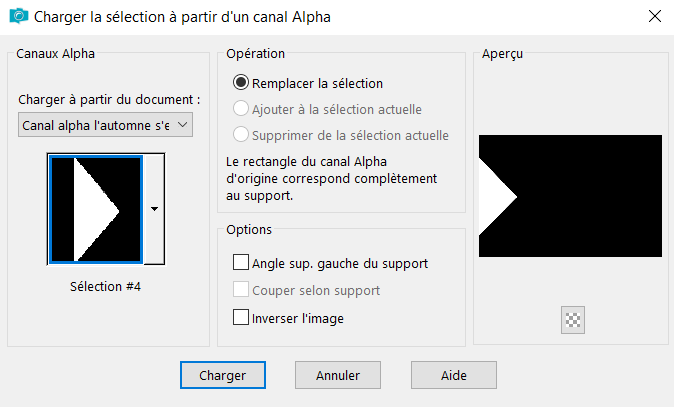
Transformer la sélection en calque
Calques, réorganiser / placer en haut de la pile
Ouvrir le tube oiseau
Edition -copier / Edition coller comme un nouveau calque
Placer à gauche dans la sélection
inverser / supprimer
inverser à nouveau
Effet 3D/ ciselage en mémoire
Ne rien sélectionner
Calques, fusionner le calque du dessous
***
Etape 10
Ouvrir le tube "déco scintillants"
Edition -copier / Edition -coller comme un nouveau
calque
Déplacer légèrement vers la gauche
***
Etape 11
Ouvrir le tube déco fond neige
Edition -copier / Edition- coller comme un nouveau
calque
Placer tout en bas
Mode luminance héritée
***
Etape 12
Image ajouter des bordures / 2 pixels blanc
Image ajouter des bordures / 4 pixels arrière plan n°2
Image ajouter des bordures / 2 pixels blanc
Tout sélectionner
Image ajouter des bordures / 25 pixels blanc
Inverser
Effets, Effets de textures / Stores en mémoire
inverser
Effet 3D/ ombre portée 0/ 0/ 80 / 40 / couleur arrière
plan
Ne rien sélectionner
Image ajouter des bordures
Image ajouter des bordures / 2 pixels blanc
Image ajouter des bordures / 4 pixels arrière plan
Image ajouter des bordures / 2 pixels blanc
***
Etape 13
Faire un dégradé linéaire
Avant plan : #456a9e
Arrière plan : blanc
Décocher "inverser"
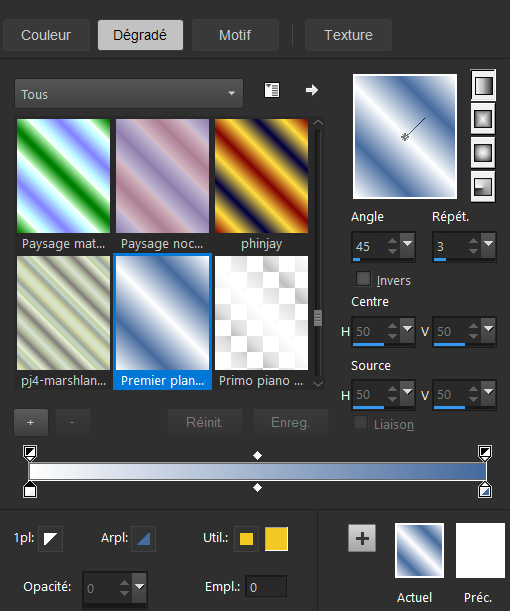
Tout sélectionner
Ajouter des bordures / 50 pixels de blanc
Inverser / remplir du dégradé
Effets, Effets modules externes / Graphics Plus Cross
Sadow - Quick Tile 1
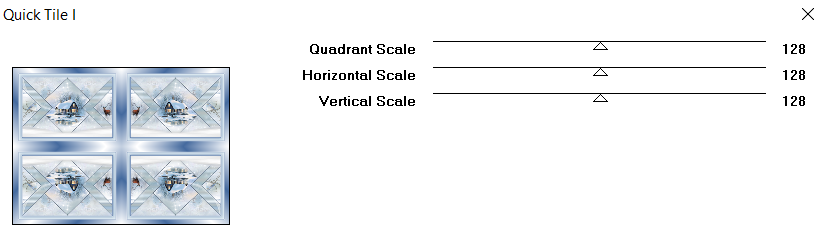
Inverser
Effet 3D / ombre portée en mémoire
Ne rien sélectionner
***
Etape 14
Image ajouter des bordures / 2 pixels blanc
Image ajouter des bordures / 2 pixels de couleur n°2
Image ajouter des bordures / 40 pixels blanc
Image ajouter des bordures de 2 pixels couleur n°2
Ouvrir le tube pinceau coin, enlever la signature,
coloriser si besoin
Edition -copier / Edition -Coller comme un nouveau
calque
Effet 3D / ombre portée /1 / 1 / 80 / 1 / Noir
***
Etape 15
Ouvrir le tube Woman ou autre
Placer à votre idée
Faire une jolie ombre portée
Ouvrir le tube wordart
Placer à votre guise
Effets, Effets 3D/ ombre portée 1 / 1 / 80 / 1 / Noir
Signer votre tag,
Calques, fusionner tous aplatir,
Enregistrer en .jpg
Redimensionner à 950 pixels de large
Voilà, ce tutoriel est terminé, j'espère qu'il saura
vous faire passer un agréable moment
Une variante personnelle
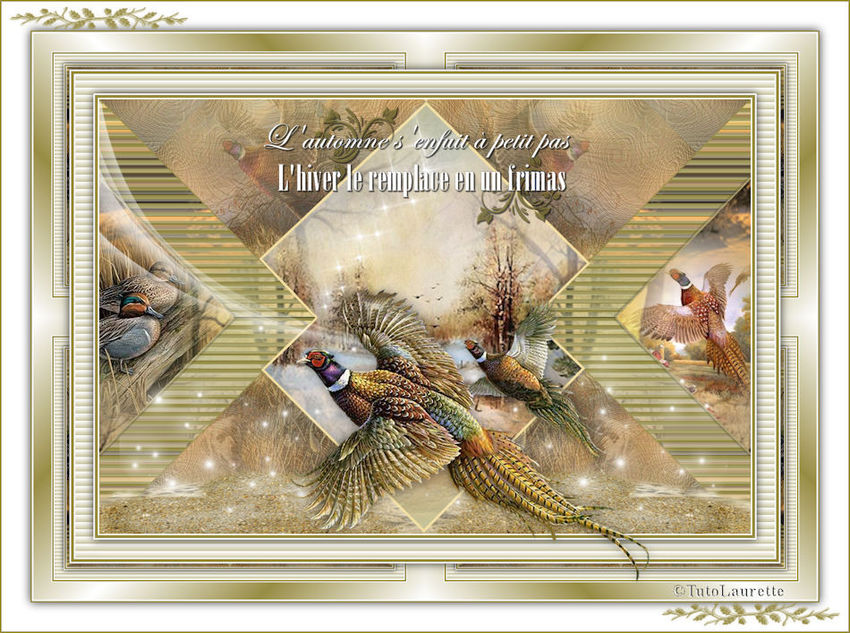
Version de Cibi qui teste mes tutoriels et que je
remercie. Son site ICI

Pour tout problèmes, merci de me contacter ci-dessous


